Muziek mixen op iTunes: dingen die mensen moeten weten
Het is goed om daar een idee van te hebben hoe je muziek kunt mixen op iTunes, vooral als je graag naar verschillende nummers luistert. Wat is er mooier dan twee nummers gecombineerd om een goed dansnummer te maken? Als je het eenvoudig zou maken, is het een songproductie die het publiek ook echt opwinding en extra energie zou geven. Omdat de handeling gebruikelijk is, is er een term aan deze techniek gegeven en wordt deze crossfading genoemd.
Als u Apple Music of de iTunes-app, het heeft een ingebouwde tool die kan worden gebruikt voor automatische crossfading. Als de nummers die je wilde combineren of mixen hetzelfde tempo en dezelfde stijl hebben, is het mogelijk om een crossfaded afspeellijst te maken door elke muziekkeuze te mixen.
In dit artikel gaan we leren hoe je nummers op iTunes kunt mixen om elk type nummer te maken waar iedereen in kan meezingen. Als je wilt dansen met de hoogste energie die nooit downtime krijgt, moet je dit artikel tot het einde uitlezen.
Inhoudsopgave Deel 1. Hoe maak je een mix van nummers van iTunes?Deel 2. Wat is de beste manier om nummers op iTunes te mixen?Deel 3. Om het allemaal samen te vatten
Deel 1. Hoe maak je een mix van nummers van iTunes?
Om de discussie te beginnen, gaan we het hebben over het mixen van muziek op iTunes, deze techniek wordt crossfading genoemd en heeft eenvoudige stappen terwijl je de iTunes-app gebruikt.
Stap 1. Sleep de nummers die u wilt mixen en samenvoegen in een afspeellijst
Het is het beste dat je al een groep nummers of een afspeellijst in gedachten hebt voordat je begint met het mixen van muziek op iTunes. Ga in je iTunes-app naar de Ctrl-toets en houd deze enige tijd ingedrukt terwijl je tegelijkertijd op de N-toets drukt. Dit zou je een nieuwe afspeellijst geven. Vervolgens wordt de zijbalk aan de linkerkant van de interface geopend, je moet je afspeellijst een naam geven en beginnen met het plaatsen van nummers. U kunt de arrangementen van de nummers ook aanpassen door te slepen of door de optie te gebruiken en op de knop te klikken die bedoeld is voor de optie Sorteren op handmatige volgorde. U kunt de manier kiezen waarop u nummers kunt sorteren in het vervolgkeuzemenu.
Stap 2. BPM-waarden bekijken en toevoegen
Om beatmatching te suggereren, kunt u de informatie over het aantal beats per minuut aan uw nummers toevoegen.
- Om dat te doen, klikt u met de rechtermuisknop op het gewenste nummer en selecteert u de optie "Get Info" die u kunt zien in het menu Bestand.
- Ga en tik op het tabblad Info en typ vervolgens het tempo in het BPM-vak.
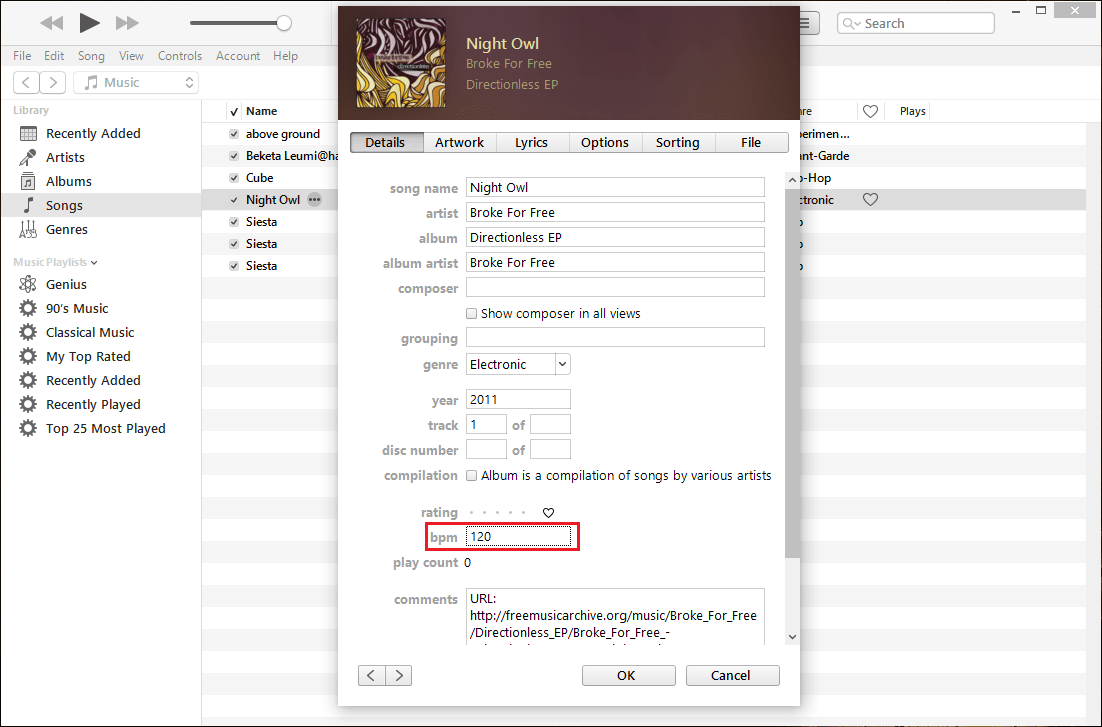
Om het u gemakkelijker te maken, kunt u een afspeellijst maken in uw iTunes-app en vervolgens de nummers met hetzelfde tempo groeperen.
- Ga naar Bestand > Nieuw > Slimme afspeellijst.
- Het volgende dat u moet doen, is op het vervolgkeuzemenu in het nieuw geopende venster klikken en BMP als referentiewaarde selecteren.
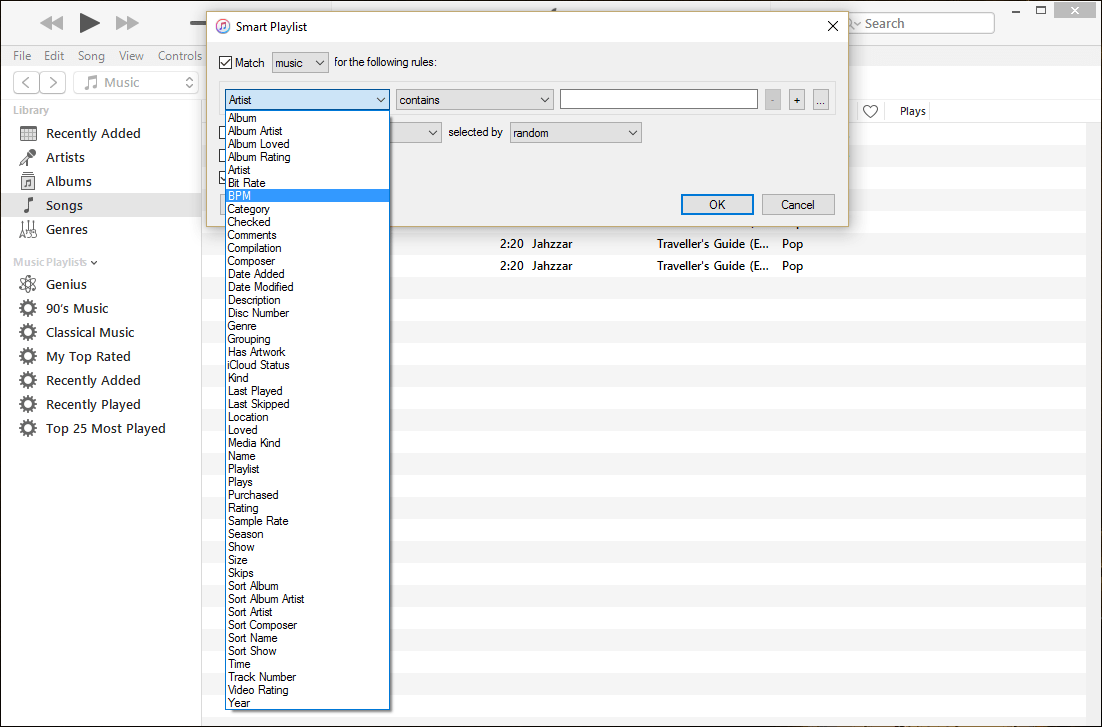
- Als je dat eenmaal hebt gedaan, moet je bepalen welk type classificatie je wilt. U kunt afspeellijsten maken voor nummers die een BPM-waarde hebben die gelijk, kleiner of groter is dan een bepaald aantal of binnen een gewenst bereik.
- Nadat u alle gewenste parameters hebt opgegeven, klikt u gewoon op "OK" en wacht u tot de songafspeellijsten die voldoen aan de opgegeven kenmerken, zijn gegenereerd.
Stap 3. Schakel Crossfade in op Apple Music
De derde stap voor het mixen van muziek op iTunes is het inschakelen van crossfading in de iTunes-app. Klik op de optie Bewerken die u in de menubalk ziet en kies vervolgens de optie Voorkeuren en kies vervolgens het tabblad Afspelen. Vervolgens moet je op het selectievakje aan de linkerkant van de Crossfade-nummers tikken om de genoemde functie in te schakelen. En dan kun je beginnen met het slepen van de schuifregelaar om de lengte van de crossfade in te stellen.
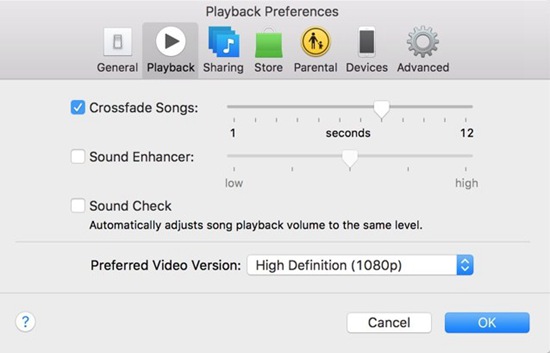
Stap 4. Wijzig de begin- of eindtijd van het nummer
Vervolgens kunt u de begin- en eindtijd van het nummer van de afspeellijst aanpassen om intro's over te slaan en fade-eindes te hebben om de prestaties van de crossfading te versterken. Begin vervolgens met het selecteren van een nummer en tik vervolgens op de optie Bewerken die u kunt zien in de menubalk en tik vervolgens op de optie Info ophalen en vervolgens op het tabblad Opties. Ga en tik op de vakken Starttijd en Stoptijd en dan kunt u nu de tijdsaanpassing invoeren die u nodig hebt of wenst.

Stap 5. Klaar
Met de standaardbediening van iTunes kunt u uw afspeellijst selecteren en afspelen. Naarmate het volgende nummer infadert, zal elk nummer aan het einde uitfaden. Door dit te doen, creëert u een naadloos optreden in DJ-stijl zonder te gebruiken DJ-software. Deze functie werkt met de willekeurige afspeelfunctie van iTunes om een element toe te voegen dat echt onverwacht is.
Deel 2. Wat is de beste manier om nummers op iTunes te mixen?
Het idee om te kunnen luister offline naar Apple Music-nummers is een van de beste dingen, vooral als je graag dingen met muziek doet, en wat nog meer als je alles zou kunnen mixen om een betere harmonie te creëren? Dit is goed amusement dat natuurlijk ook gelijk staat aan een prijs. Als je naar Apple Music-nummers wilt luisteren terwijl je geen stabiele internetverbinding hebt, moet je je abonneren op het platform. Maar wat als u naar nummers van Apple Music kunt luisteren zonder uw geld uit te geven? Is het zelfs mogelijk? Wat zijn de kansen en de keuzes?
Om te beginnen gaan we het in dit deel van het artikel hebben over een tool die zulke dingen mogelijk zou kunnen maken. Aangezien we het idee hebben hoe we de nummers kunnen downloaden en offline naar ze kunnen luisteren, kunnen we hier ook weten hoe we muziek op iTunes kunnen mixen. Dit hulpmiddel heet de AMusicSoft Apple Muziek Converter. Het staat bekend als een van de beste professionele converters die we tegenwoordig op de markt hebben. En het beste deel van het gebruik van deze tool is dat het veel functies heeft die iedereen enorm kunnen helpen die graag van alle muziekgenres geniet zonder enige vorm van beperking tegen te komen.
Een van de meest opvallende kenmerken van de AMusicSoft Apple Music Converter is de mogelijkheid om verwijder DRM van iTunes-muziek. Het beschermt de bestanden tegen illegale verspreiding zonder de juiste toestemming van de oorspronkelijke makers. Als echter wordt vastgesteld dat de bestanden of muziekbestanden die u gaat converteren alleen voor persoonlijk gebruik zijn, kan de DRM samen met het conversieproces worden verwijderd. U kunt ook veel bestandsindelingen kiezen die door de tool worden aangeboden. Met zijn hulp kun je muziekbestanden van Apple Music converteren naar veel flexibelere formaten die compatibel zijn met veel mp3-spelers.
Afgezien van de hierboven besproken opties, is het ook gegarandeerd dat u veel geld bespaart als u ervoor kiest om de AMusicSoft Apple Music Converter te gebruiken. Omdat het nu met behulp van de tool mogelijk is om nummers van Apple Music te downloaden en af te spelen, zelfs als u offline bent, hoeft u zich niet te abonneren op de premiumversie van de app. Dit betekent ook dat u wat geld bespaart op het maandelijkse uitbetalingsschema van het abonnement van de app.
En het is niet alleen het geld dat u bespaart, u hebt ook de kans om tijd te besparen door elk bestand handmatig te converteren naar uw gewenste output. Volgens gebruikers kan de AMusicSoft Apple Music Converter 16 keer sneller converteren dan professionele basisconverters. Het gebruik van deze tool is het verstandigste om te doen. De tool is ook gemakkelijk te gebruiken en heeft een zeer eenvoudige interface, om de stappen te kunnen kennen over hoe we het kunnen doen, zie de onderstaande lijst.
- Om te beginnen downloadt en installeert u de AMusicSoft Apple Music Converter op uw computer.
Download gratis Download gratis
- Je moet de optie voor het toevoegen van bestanden zoeken om door te gaan met het toevoegen van alle Apple Music-nummers die je wilde converteren. Je kunt de professionele converter ook je apparaat laten scannen op mogelijke nummers die je wilde converteren.

- Nu kunt u beginnen met het maken van een map waarin alle geconverteerde bestanden worden opgeslagen. U kunt de map hernoemen op basis van uw persoonlijke voorkeur of u kunt standaardinformatie gebruiken, zoals de titel van het nummer, de albumnaam of zelfs de naam van de zanger of het genre van de muziek.

- De laatste die u moet doen is klikken op het tabblad Convert en wachten tot de AMusicSoft Apple Music Converter klaar is met het converteren van al uw gekozen nummers. In slechts een paar minuten kunt u genieten van nummers die compatibel zijn met de meeste MP3-spelers die we vandaag de dag hebben.

Deel 3. Om het allemaal samen te vatten
We hopen dat we je een idee hebben gegeven van hoe je muziek kunt mixen op iTunes en uiteindelijk alle bewerkingen kunt integreren die je wilde in een dansnummer of gewoon elk nummer dat je met een ander nummer wilde mixen. Het gebruik van professionele converters zoals de AMusicSoft Apple Muziek Converter kan dingen op zijn minst sneller en efficiënter maken.
Mensen Lees ook
- [Opgelost] iTunes-toepassing kan niet correct worden gestart
- Hoe de best gespeelde Apple Music-nummers te vinden
- Gemakkelijke oplossingen voor de fout "iTunes Get Album Artwork Gone".
- Hoe repareer ik mijn iTunes herkent mijn iPod niet
- Hoe zich te ontdoen van de iPhone die niet speelt: dingen die u moet weten
- Top 4-methoden om van muziek te genieten op de Samsung Galaxy
- Topsites om achtergrondmuziek voor presentatie te downloaden
Robert Fabry is een fervent blogger en een enthousiasteling die dol is op technologie. Misschien kan hij je besmetten door wat tips te delen. Hij heeft ook een passie voor muziek en heeft voor AMusicSoft over deze onderwerpen geschreven.